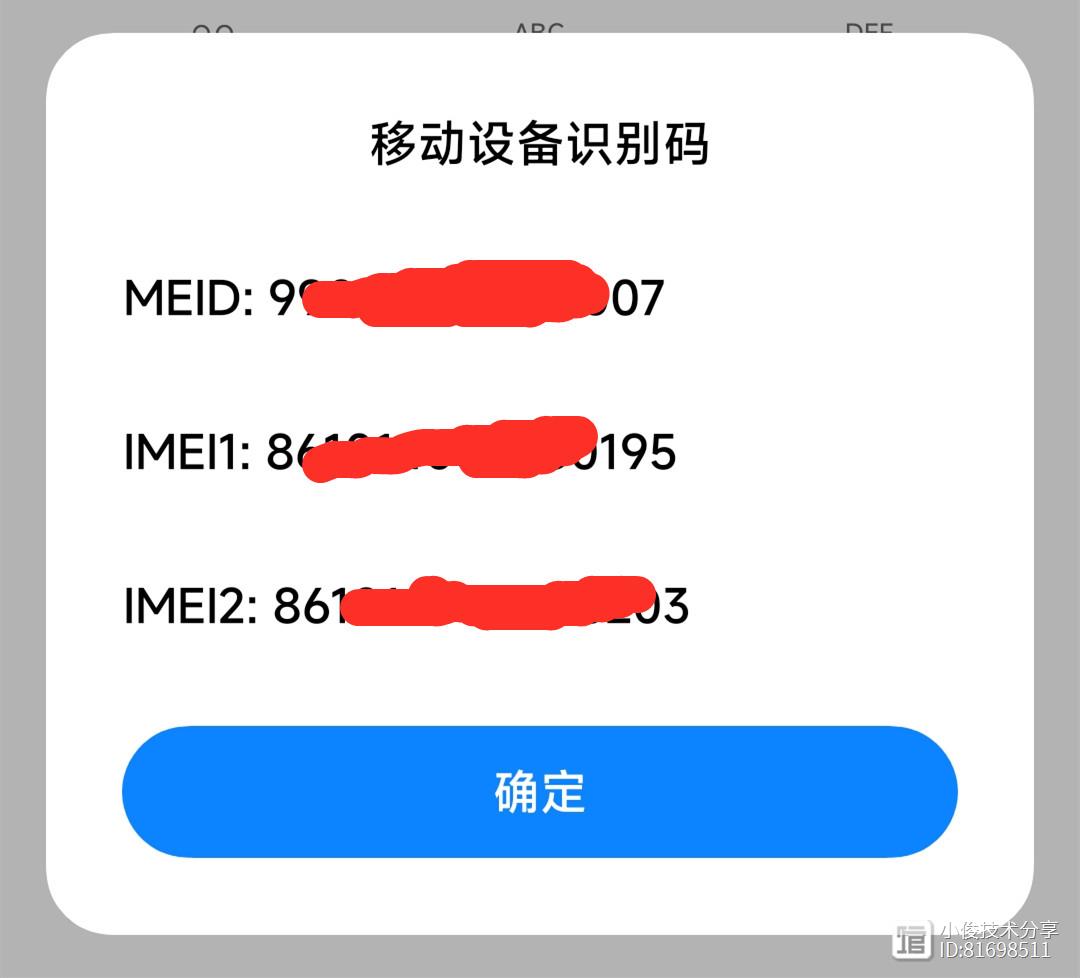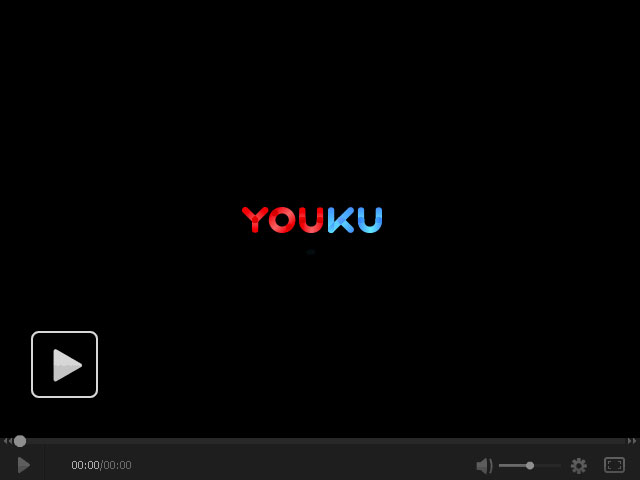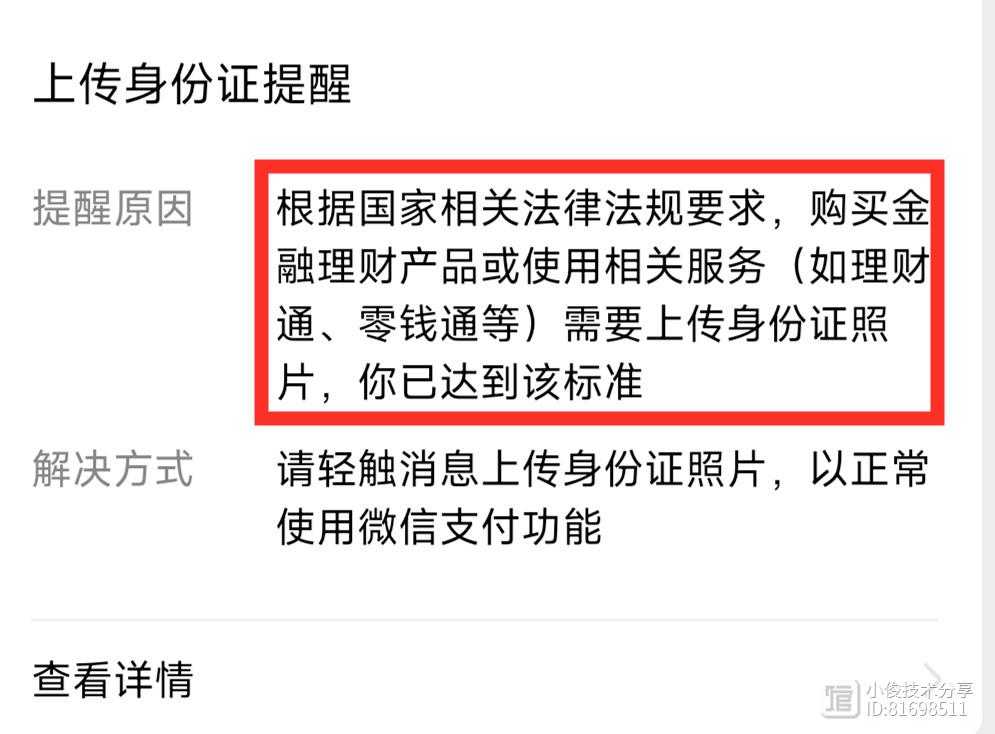电脑怎么截图?常见的4种截图方法分享!
案例:有人知道在电脑上怎么截图?
【有时候,用截图表达事情会更加清楚,但是我只会手机截图,不知道在电脑上怎么截图。有没有小伙伴知道电脑怎么截图?】
在日常使用电脑时,我们经常需要截图来记录屏幕上的重要信息、保存精彩瞬间或者与他人交流和分享。那电脑怎么截图?下面将介绍4种常用的电脑截图方法,供您参考。
操作环境:
演示机型:神舟战神G9-CU7PK
系统版本:Win 10

电脑怎么截图?4个方法
怎么在电脑上截图?电脑截图的方法有很多种,下面小编给大家介绍4种最常见也是最简单的截图方法,保证一学就会,一起学习一下吧!
方法1:电脑自带的截图功能
电脑有自带的截图功能,下面以windows电脑为例,教大家使用电脑自带截图功能。点击电脑右下角的【通知】图标,可以打开电脑的通知栏,点击【屏幕截图】,可以对电脑进行截图。
注意:完成截图后,截图会保存到剪贴板,你可以将它复制到聊天窗口或者文档中。
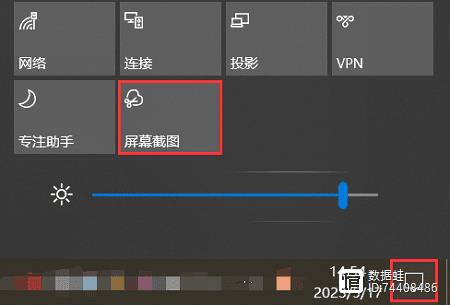
方法2:QQ截图
QQ作为一个社交软件,也拥有聊天功能。您可以直接点击任意窗口,找到【剪刀】图标,进行截图。也可以使用热键【Ctrl Alt A】进行截图。使用QQ电脑怎么局部截图?在截图时,你可以框选需要截图区域,进行局部截图。
注意:QQ截图除了可以使用工具对图片进行注释之外,还可以对图片进行马赛克处理。
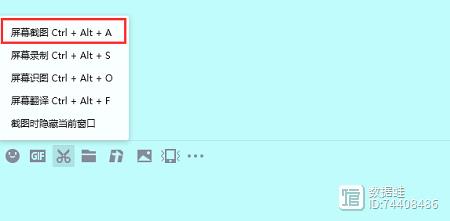
方法3:微信截图
和QQ一样,微信作为现代最常用的一款聊天软件,也支持屏幕截图。点击微信聊天窗口的【剪刀】图标,您可以直接截图,也可以选择【截图时隐藏当前窗口】。或者直接在键盘上同时按下【Alt A】进行电脑屏幕截图。
注意:跟其他截图方法不同的是,微信截图还可以添加表情包,这可以让截图更加生动形象。
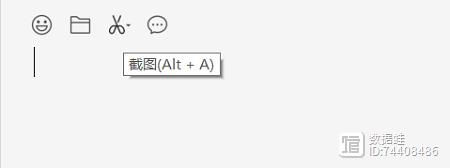
方法4:飞书截图
我们平常工作使用的飞书,也有截图功能,使用【Ctrl Shift A】可以打开它的截图功能,进行截图。此功能还支持滚动截取长图和提取图片中的文字。
结论
很多小伙伴觉得在电脑上截图是一件困难的事情,其实非常简单!一分钟不到就能轻松搞定。上文小编给大家分享了4个电脑怎么截图的方法,您可以按照步骤操作,也可以直接使用快捷键进行屏幕截图,还不会电脑截图的小伙伴可以认真阅读哦!
往期回顾:
怎么取消只读模式?硬盘进入只读模式怎么办?
电脑无法安装软件?不用慌,这样做可以快速解决!
如何远程控制电脑?3个方法轻松搞定!
如何鉴别手机是正品还是翻新?拨号键输入两组代码就知道,涨知识
不管我们是在实体店买手机,还是网上买手机,大家最担心的一个问题,都是怕用买新机的价钱,买到一部翻新机,那我们在买手机的时候,怎样才能快速辨别自己买到的手机到底是不是正品呢?接下来小俊就给大家分享2种方法,只要在拨号键里面输入2组代码,就能快速知道自己的手机是不是翻新机,不知道的朋友,可以点赞收藏加关注,方便以后需要的时候,可以快速找到!接下来就跟着小俊一起来学习一下他的知识!站长网2023-07-28 17:35:170000一文搞定Excel日期类求和,按年/季度/月/周/天,建议收藏!
Excel中如何用函数公式按季度求和?如何按周求和?无论条件如何变化,它的本质就是以日期为条件的求和,我们都可以用一个函数来搞定,那就是SUMIFS!下面,跟着我们一起来看看吧。1.用函数公式按季度求和方法第一种:把求和条件具化为起止日期进行多条件求和站长网2023-07-28 13:11:070000电脑c盘哪些文件可以删除?这4种文件可以删!
我的电脑使用了快两年了,现在经常很卡顿,不知道是不是因为电脑c盘空间快满了导致的。电脑c盘哪些文件可以删除呢?请大家帮我看看!电脑的c盘一般会存储很多的临时文件和系统的文件。然而这些文件并不是都有用的。有些文件我们可以安全地将它们删除,并且不会影响我们电脑的使用。电脑c盘哪些文件可以删除?以下的这几种都是可以删除的文件。种类一:回收站文件站长网2023-07-30 09:12:120000excel表格数据合并视频:批量插入空列选择性跳过空格粘贴技巧
excel表格数据合并视频|excel批量插入空列视频|excel选择性粘贴技巧视频|excel跳过空格粘贴视频本视频教程由部落窝教育分享。站长网2023-07-29 17:11:060000微信总提示上传身份证照片,不上传会不会有什么影响?看完明白了
朋友们大家好,我是小俊,今天小俊跟大家分享一下,我们在使用微信过程中啊,经常会遇到提示要求我们上传身份证的提醒,以及让我们进行实名认证的提示,那么这究竟在怎么回事呢?我们到底该不该上传呢?不知道的朋友,可以点赞收藏加关注,方便以后需要的时候,可以快速找到,接下来就跟着小俊一起来学习一下他的知识!站长网2023-07-30 09:32:000000